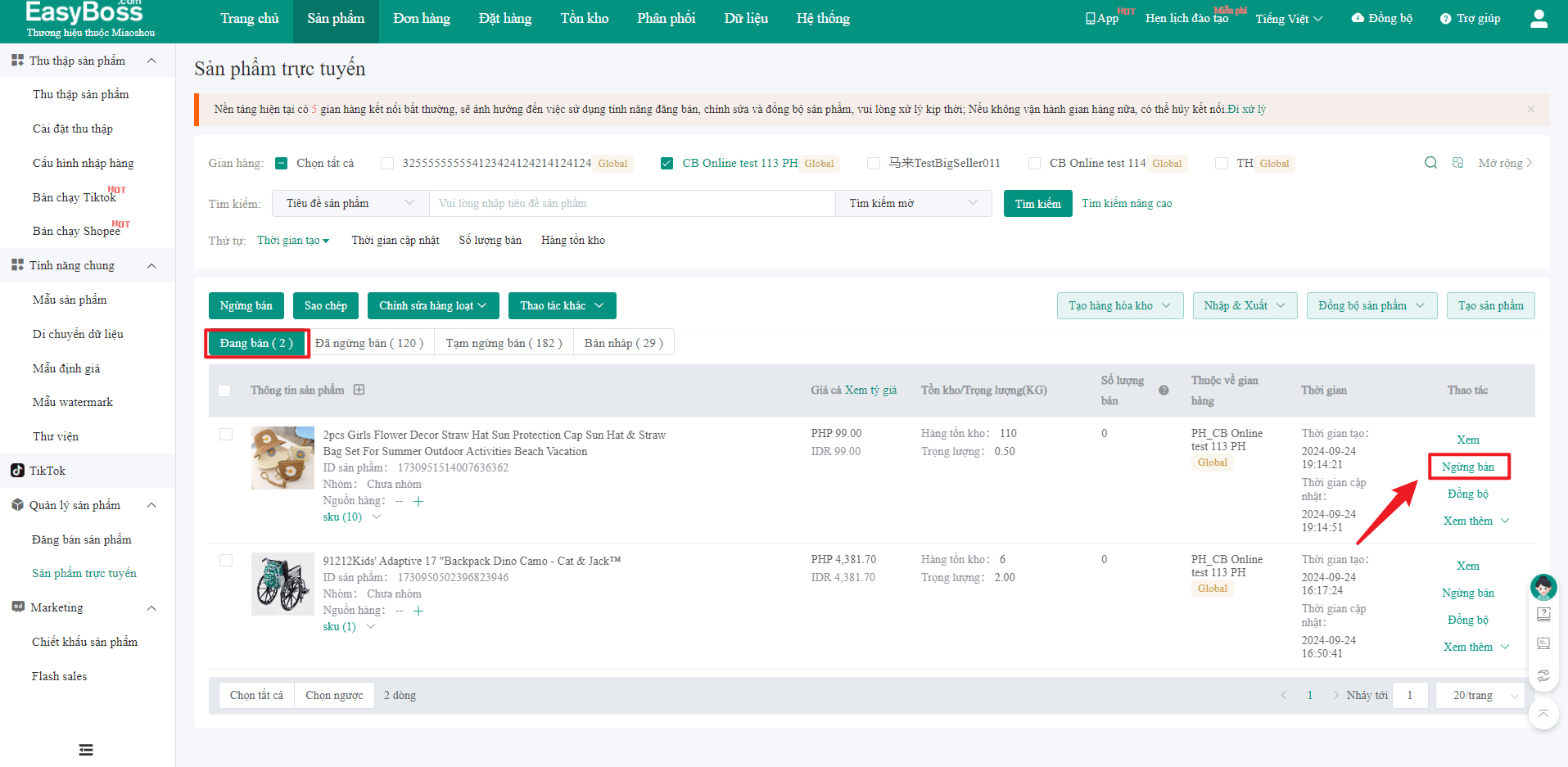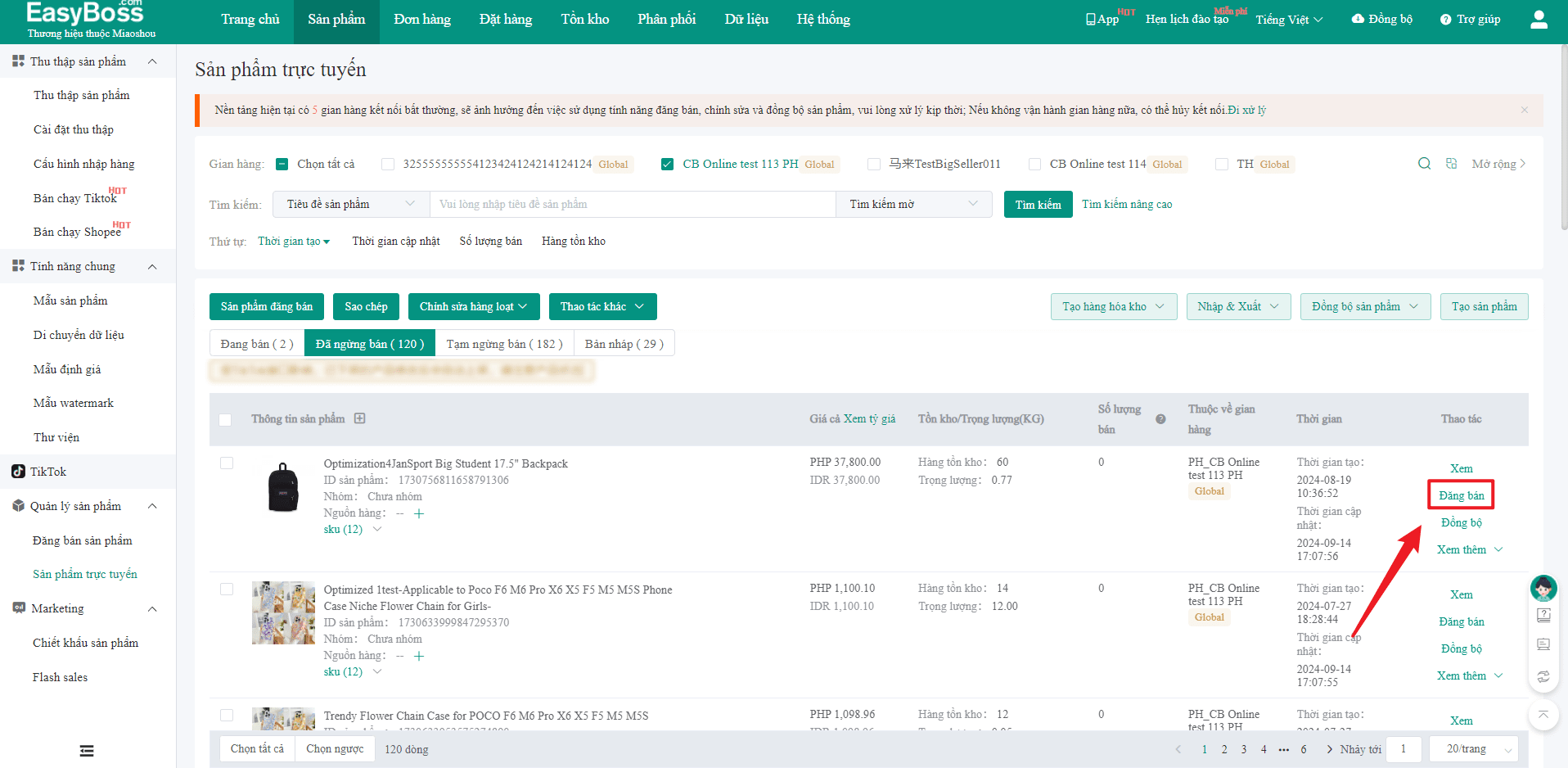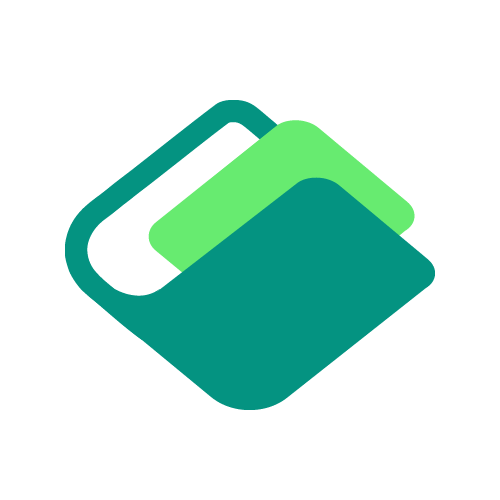I. Về tính năng
1. Bài hướng dẫn này dành cho các bạn mới đăng ký EasyBoss mà chưa biết cách sử dụng
2. Quy trình sử dụng EasyBoss:
Bước 1: Kết nối gian hàng
Bước 2: Thu thập sản phẩm
Bước 3: Nhập hàng về Hộp nháp của nền tảng tương ứng
Bước 4: Chỉnh sửa và Đăng bán sản phẩm lên gian hàng
Bước 5: Quản lý hàng hóa trực tuyến
II. Hướng dẫn quy trình thao tác
Bước 1: Kết nối gian hàng
(1) Sau khi đăng ký tài khoản và truy cập vào trang chủ của EasyBoss, bạn nên kết nối gian hàng để sử dụng các tính năng khác trong EasyBoss.
Vào [Hệ thống] => [Kết nối gian hàng]
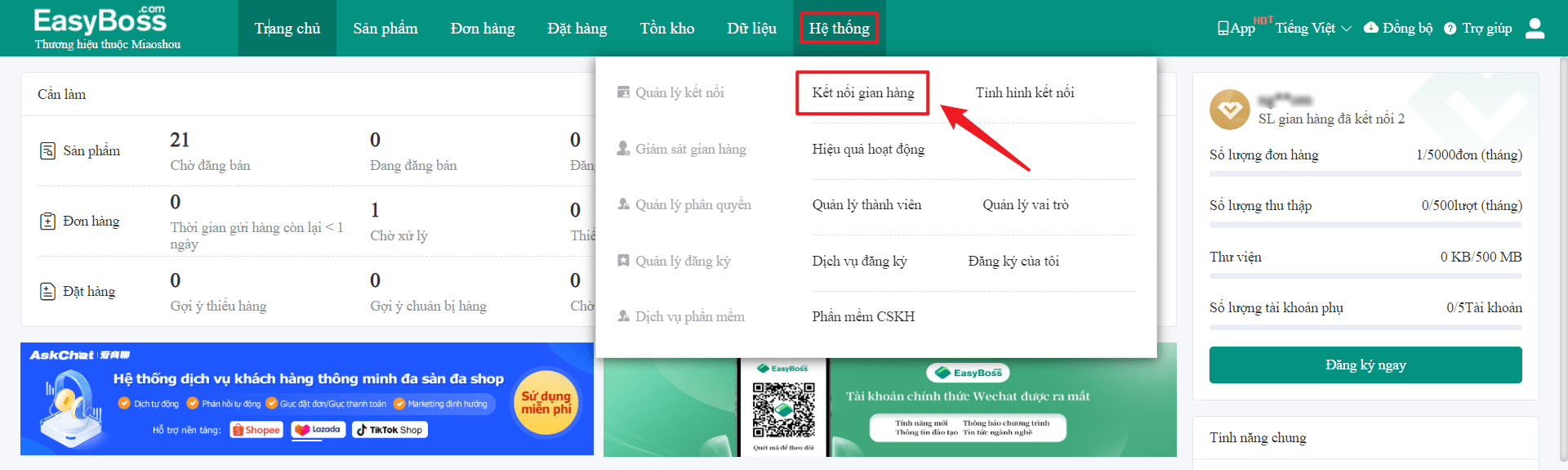
(2) Chọn sàn TMĐT tương ứng, sau đó nhấn vào nút [Thêm gian hàng] để kết nối
Có thể nhấn vào link bên dưới để xem bài hướng dẫn chi tiết:
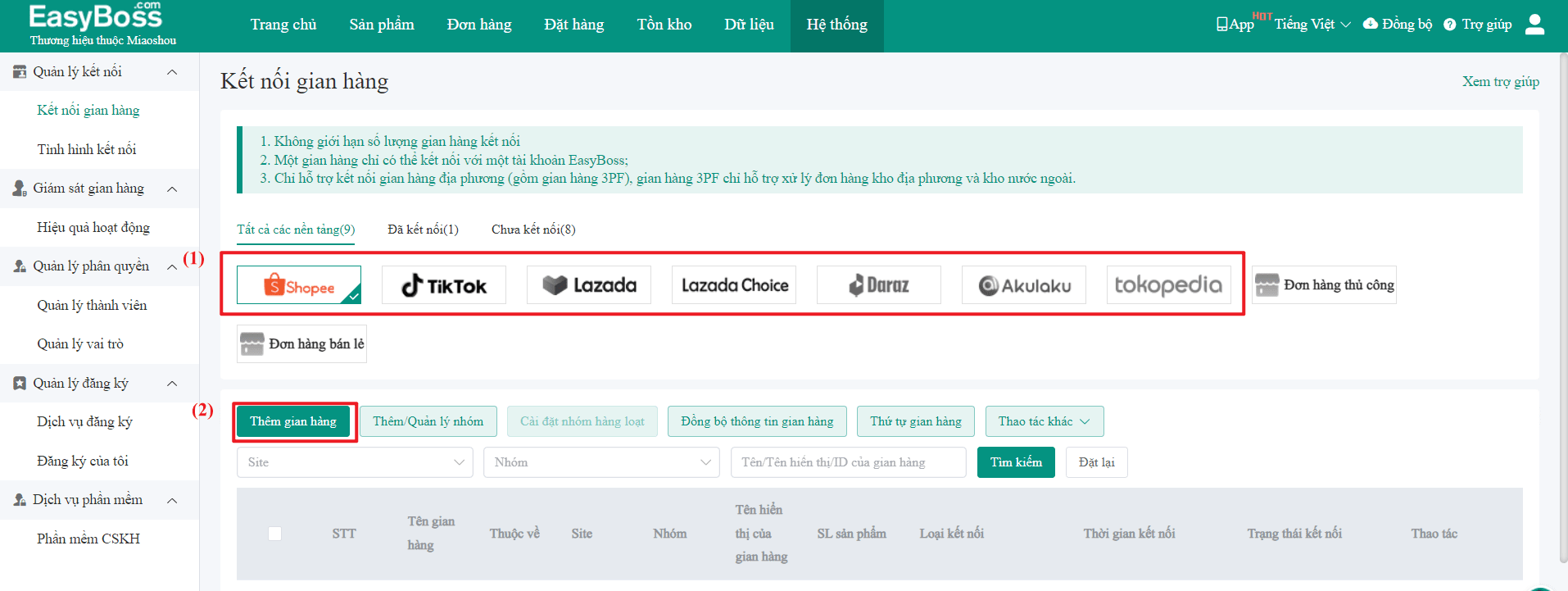
Bước 2: Thu thập sản phẩm
(1) Vào mục [Sản phẩm] => [Thu thập sản phẩm]
Bạn có thể nhanh chóng thu thập và sao chép sản phẩm từ Shopee, Lazada, 1688, Jingdong, Amazons,..., hơn 100 nền tảng nguồn hàng về EasyBoss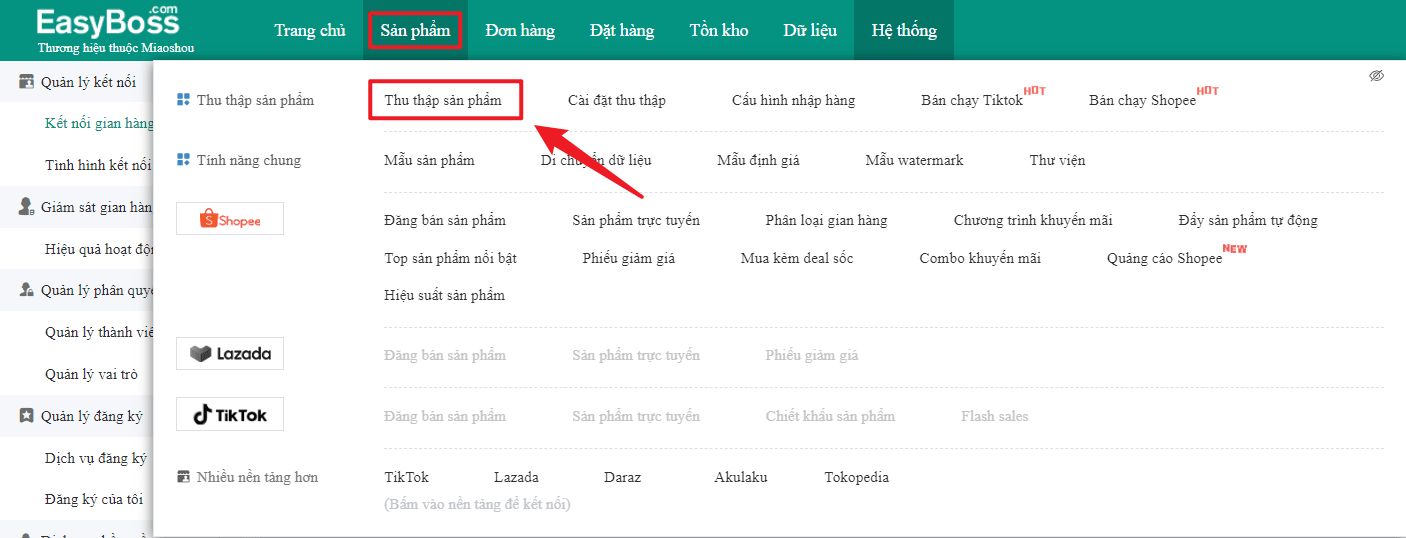
(2) EasyBoss có 4 cách để thu thập sản phẩm từ nền tảng nguồn hàng sang EasyBoss, khuyến nghị bạn sử dụng tiện ích để thu thập sản phẩm
Hướng dẫn chi tiết: Hướng dẫn thu thập sản phẩm
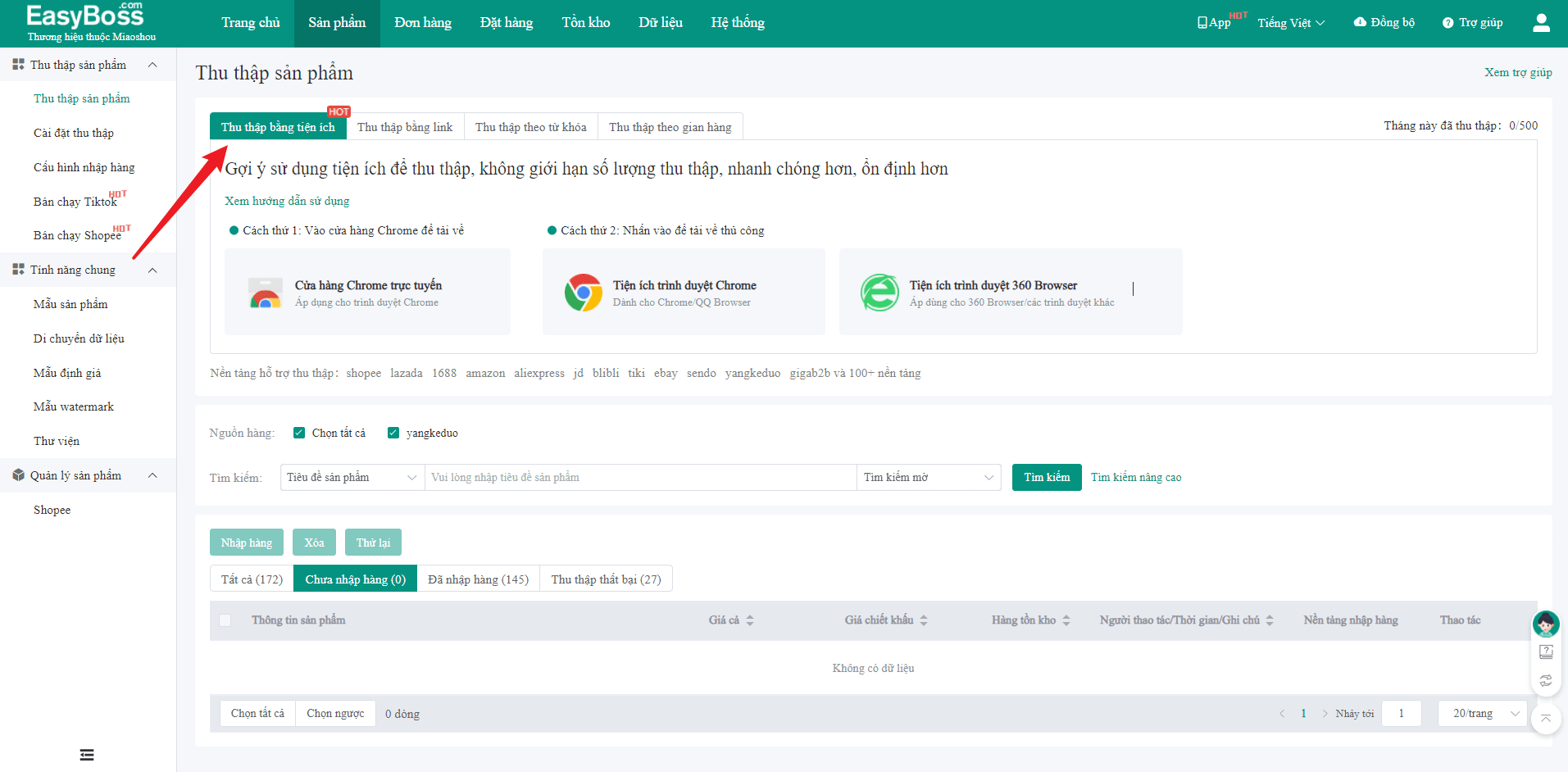
(3) Nếu bạn muốn sao chép sản phẩm từ shop A sang shop B của mình, có thể sử dụng tính năng [Di chuyển dữ liệu]
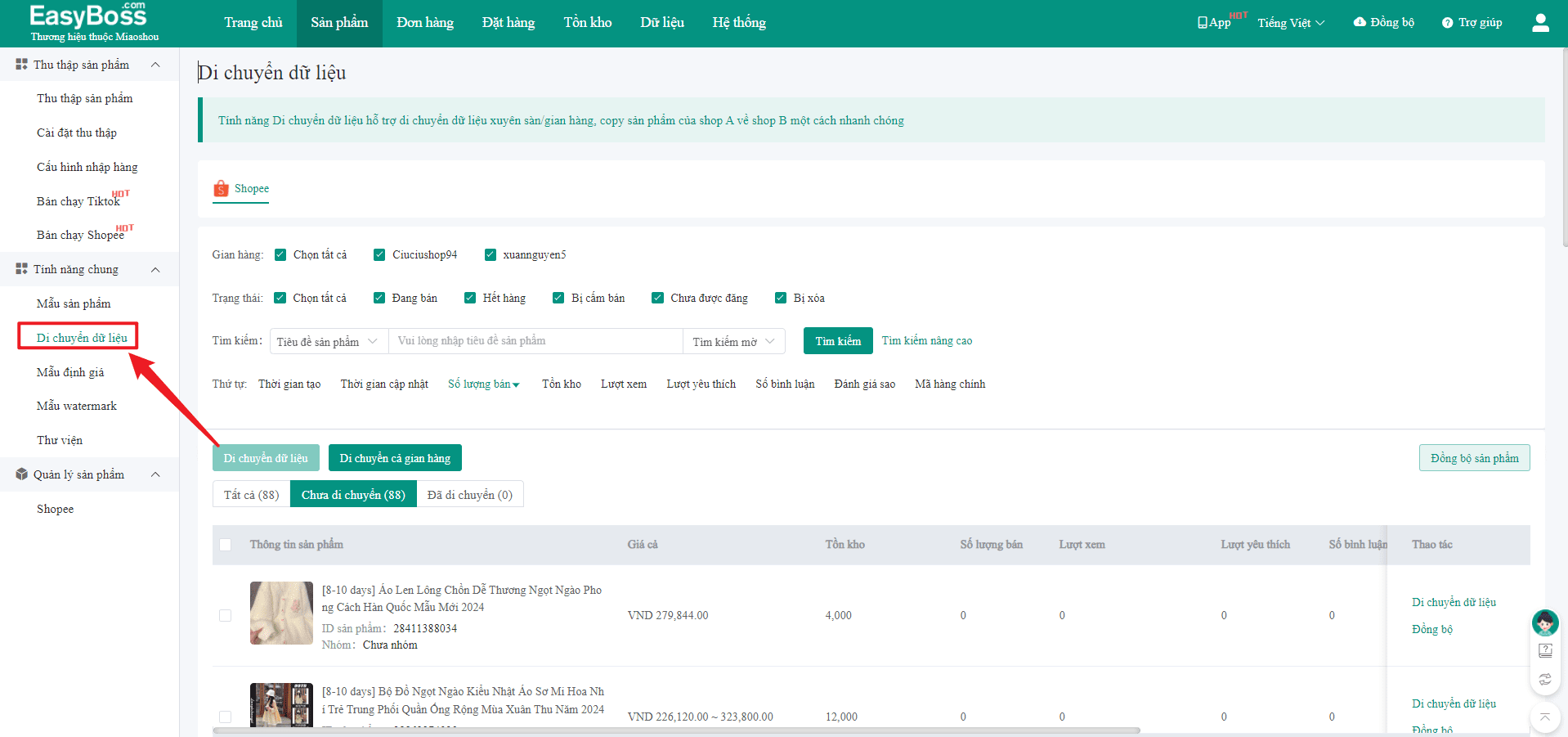
(4) Trước khi thu thập sản phẩm, bạn hãy sử dụng tính năng [Cài đặt thu thập] và [Cấu hình nhập hàng] để tăng hiệu suất thu thập và nhập hàng
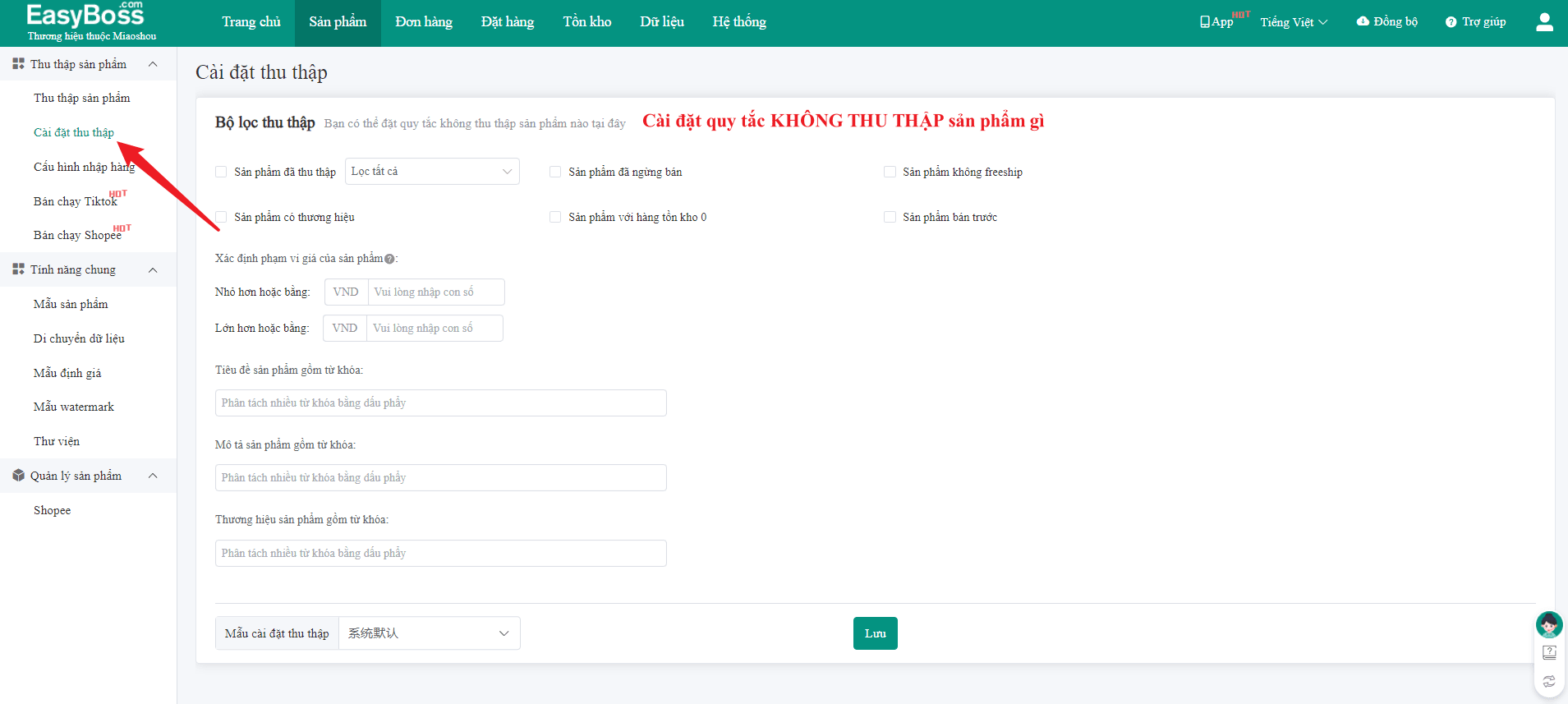
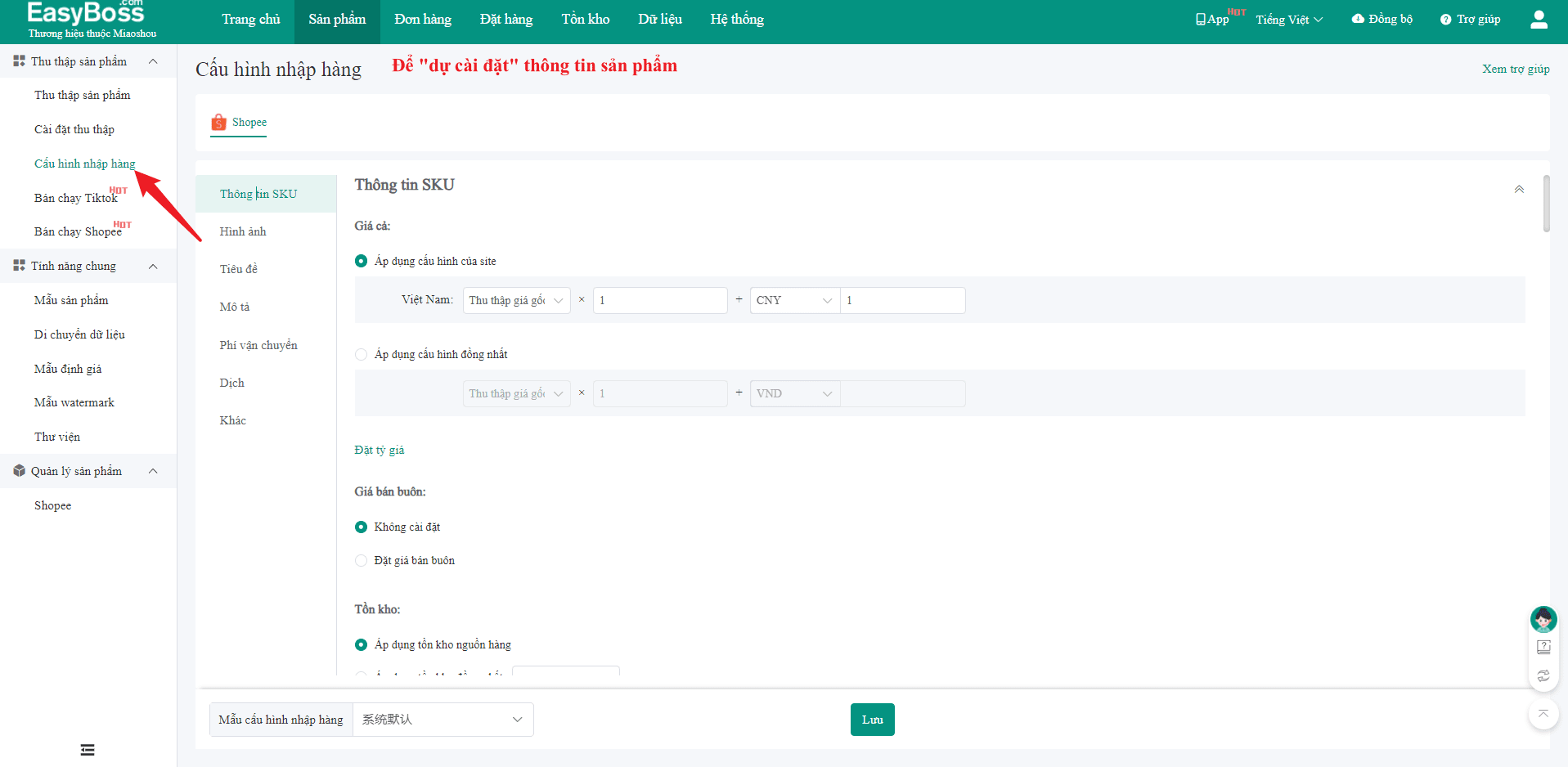
Bước 3: Nhập hàng đã thu thập về hộp nháp của nền tảng
(1) Tất cả sản phẩm đã thu thập về EasyBoss sẽ hiển thị trong danh sách
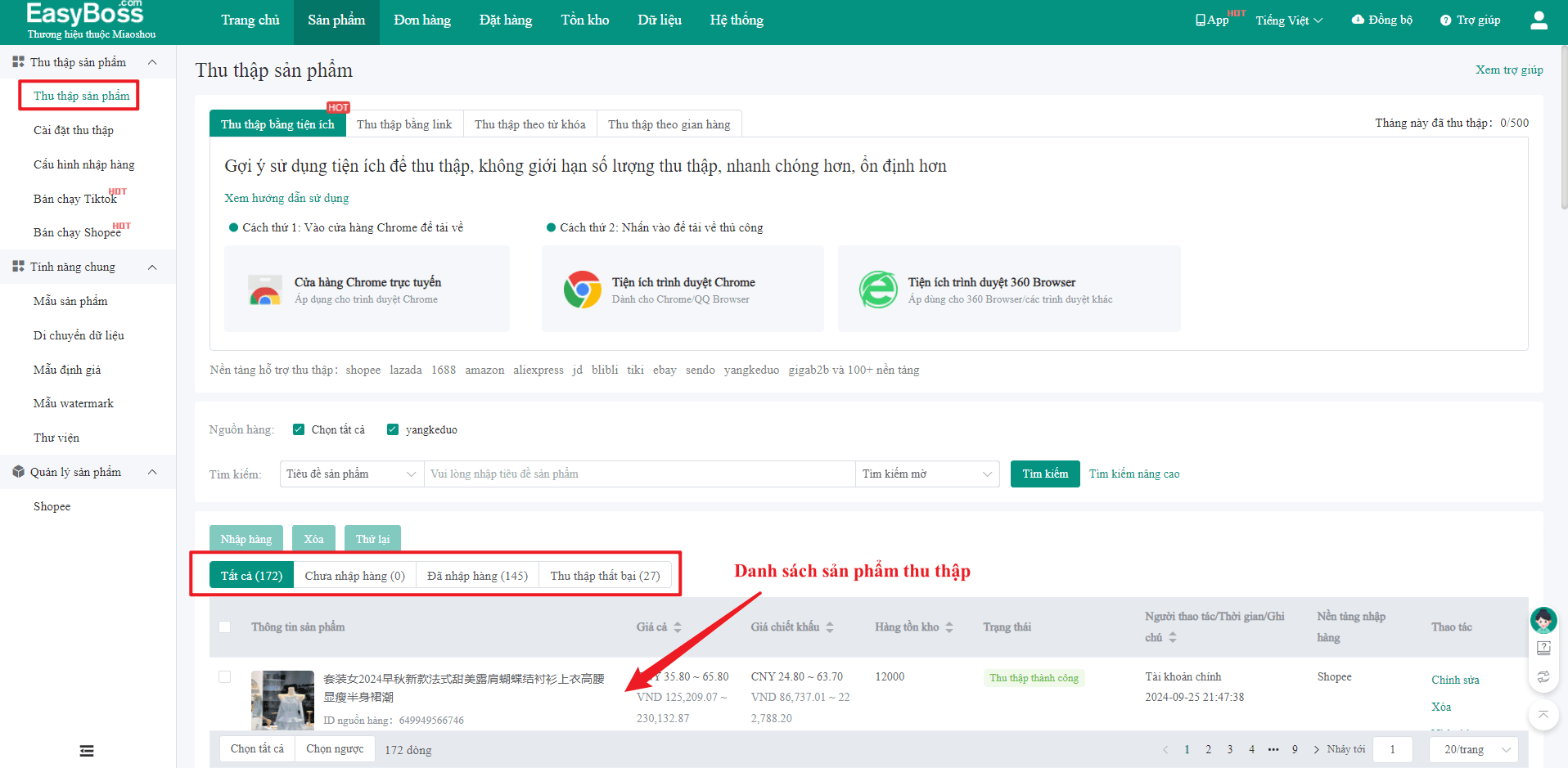
(2) Chọn sản phẩm muốn nhập hàng, nhấn vào [Nhập hàng] và chọn nền tảng muốn đăng sản phẩm lên trong cửa sổ bật lên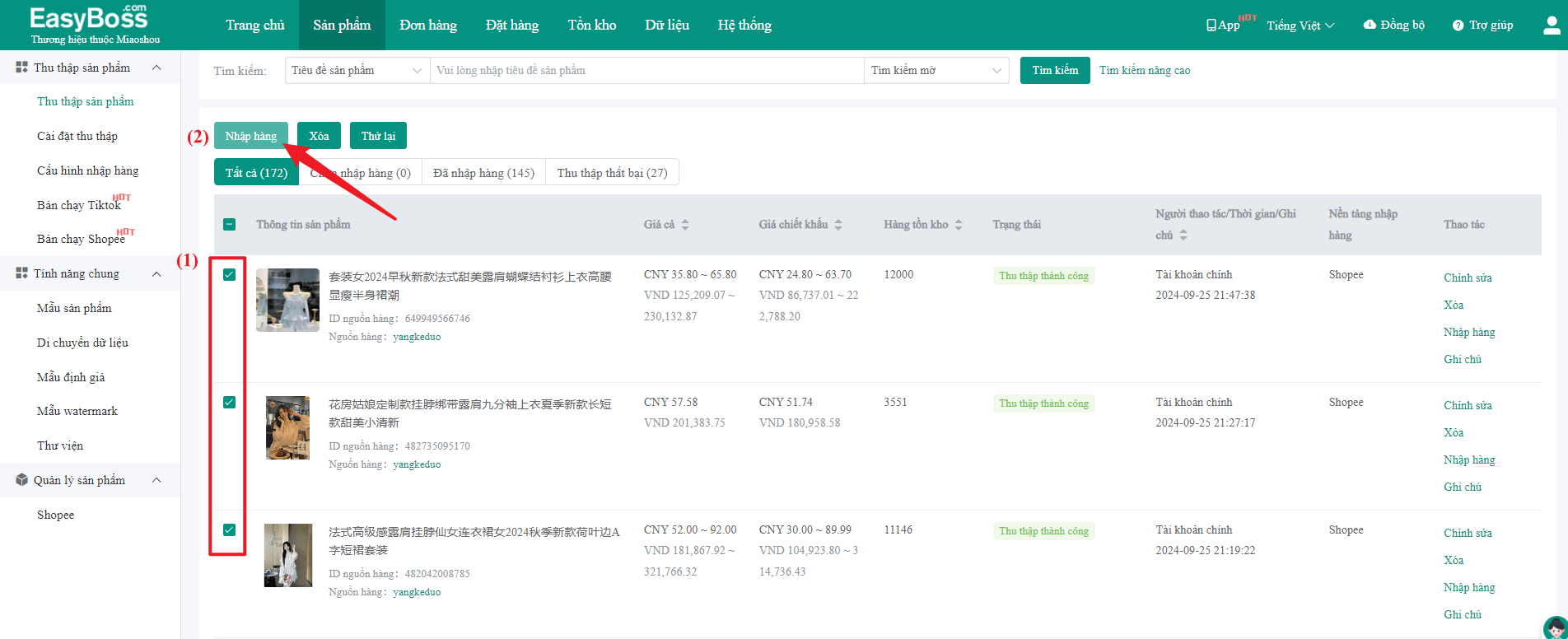
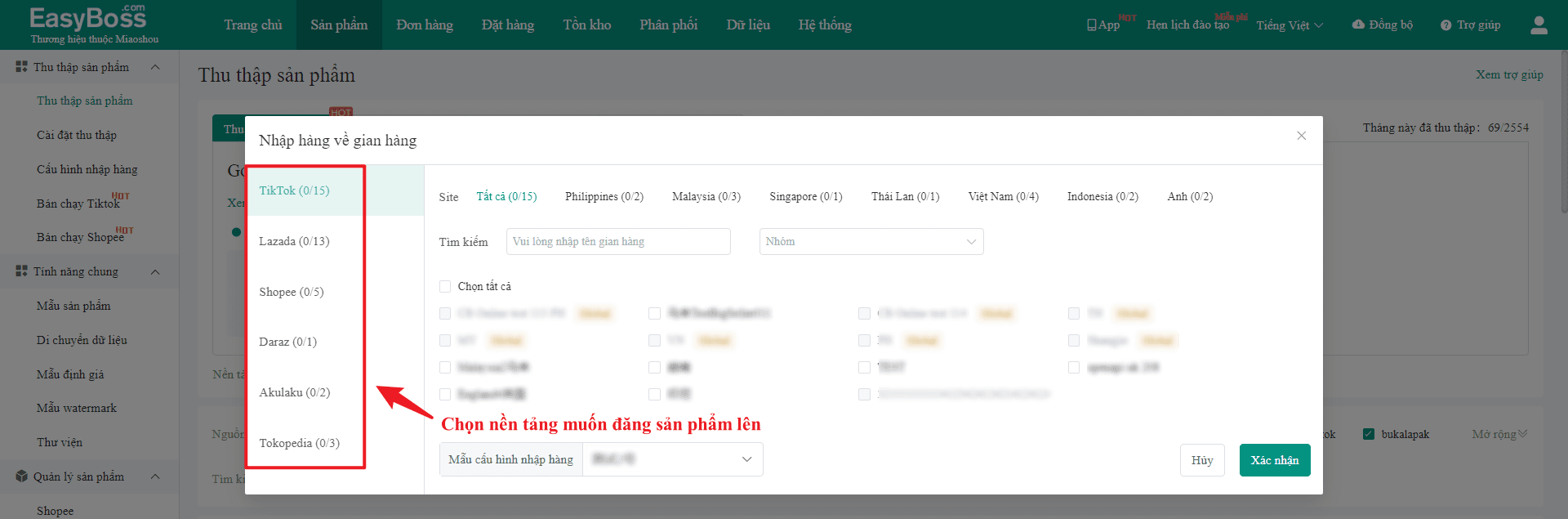
Bước 4: Chỉnh sửa thông tin sản phẩm trong hộp nháp & Đăng sản phẩm lên gian hàng
(1) Sau khi nhập hàng, sản phẩm sẽ được chuyển vào [Hộp nháp] của nền tảng, bạn có thể nhấn vào nền tảng trong thanh bên trái để truy cập vào hộp nháp tương ứng
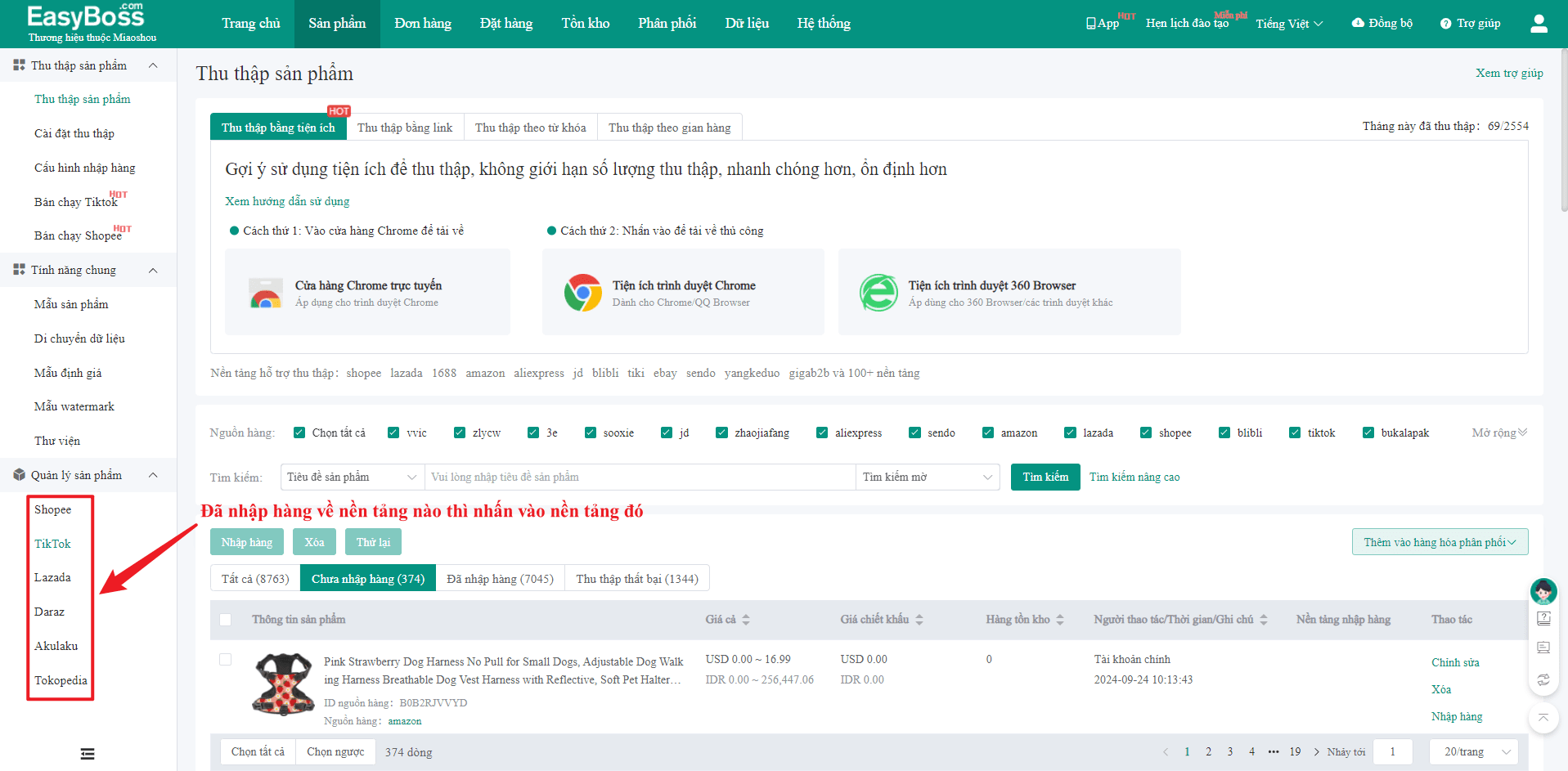
(2) Tại trang Đăng bán sản phẩm, có thể chỉnh sửa thông tin sản phẩm trong mục [Hộp nháp]
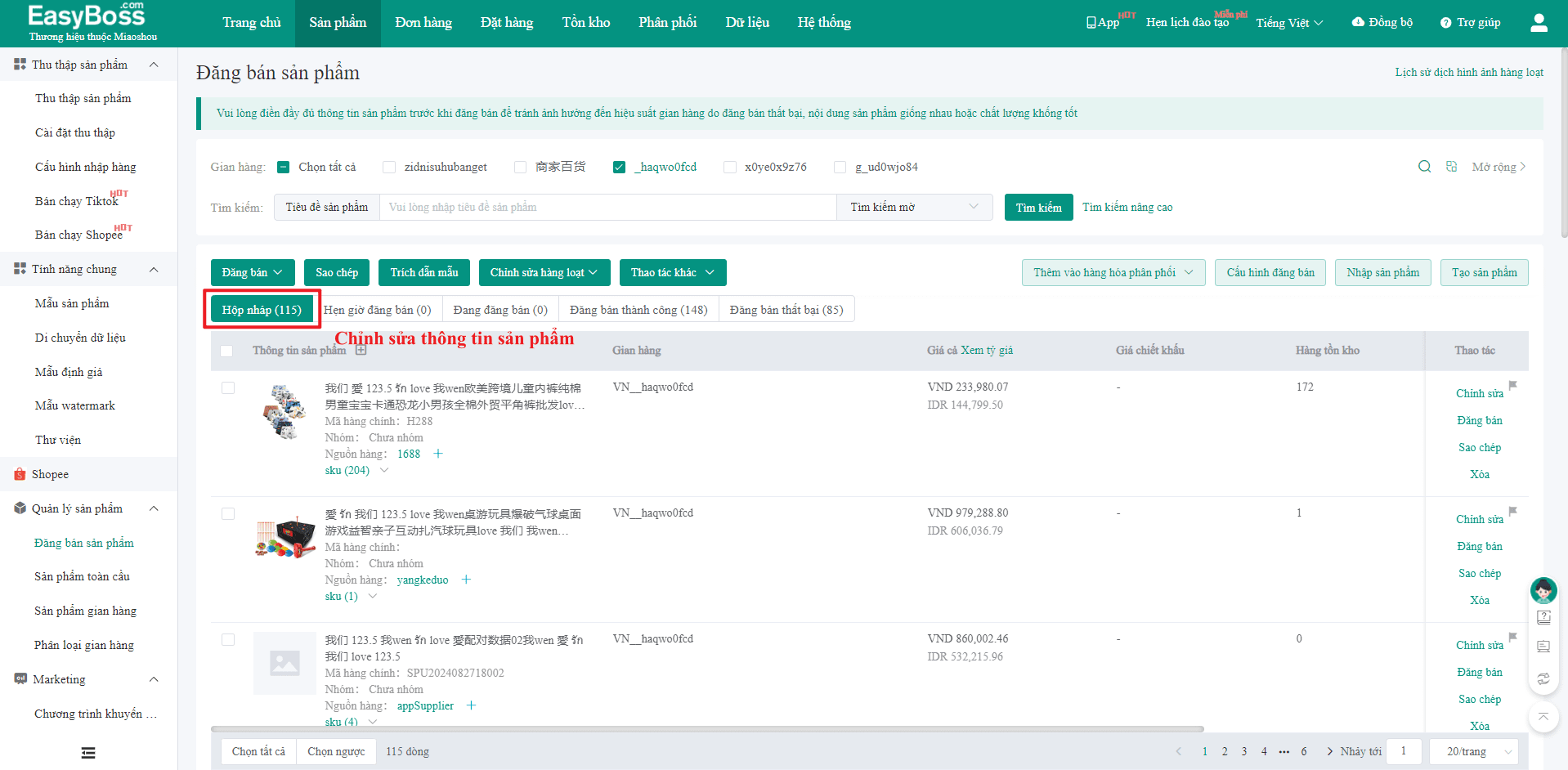
(3) Hỗ trợ chỉnh sửa hàng loạt tiêu đề, mô tả, giá cả, dịch hình ảnh, tồn kho...v.v.
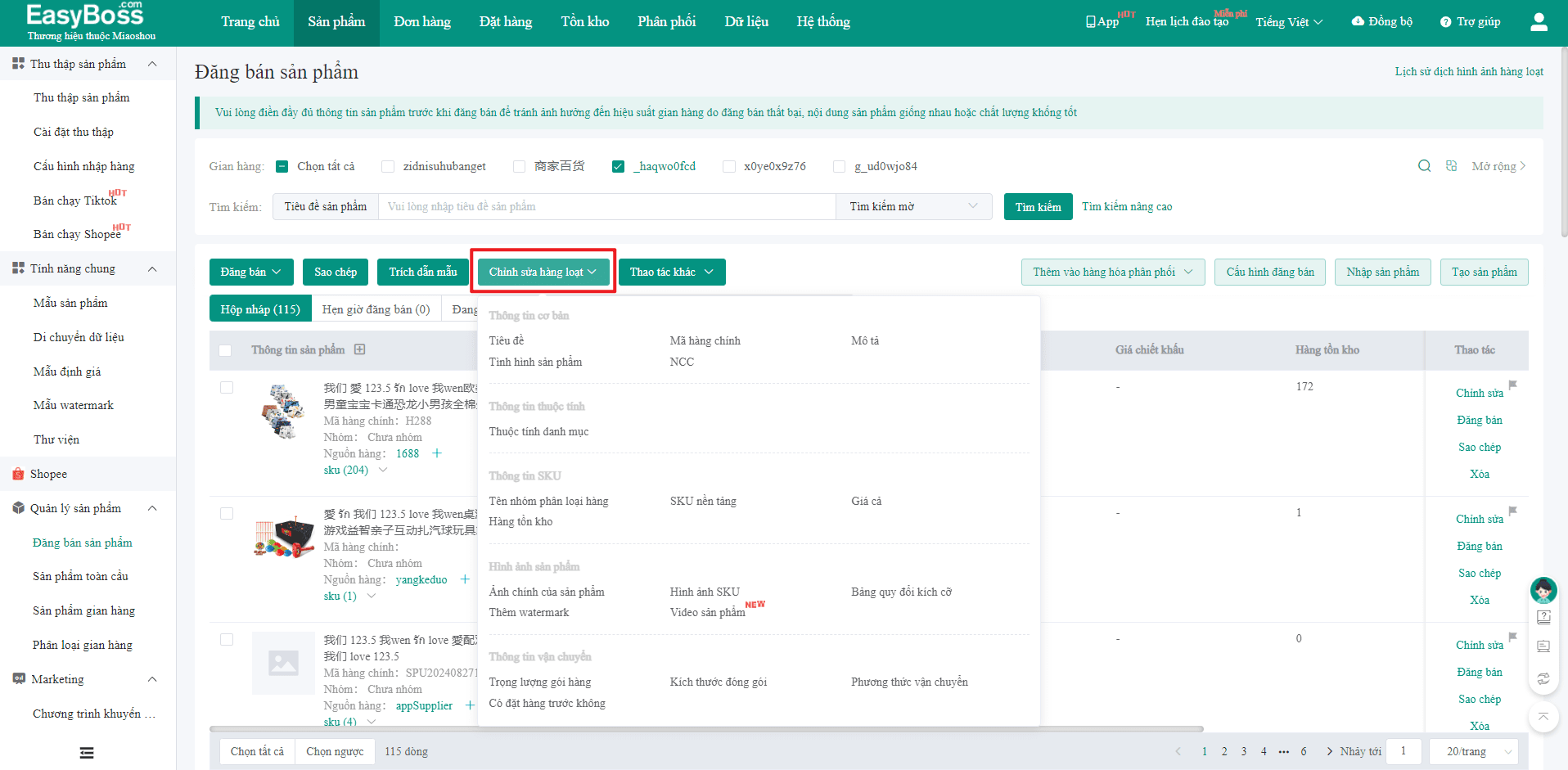
(4) Cũng có thể chỉnh sửa đơn lẻ để hoàn thiện thông tin sản phẩm
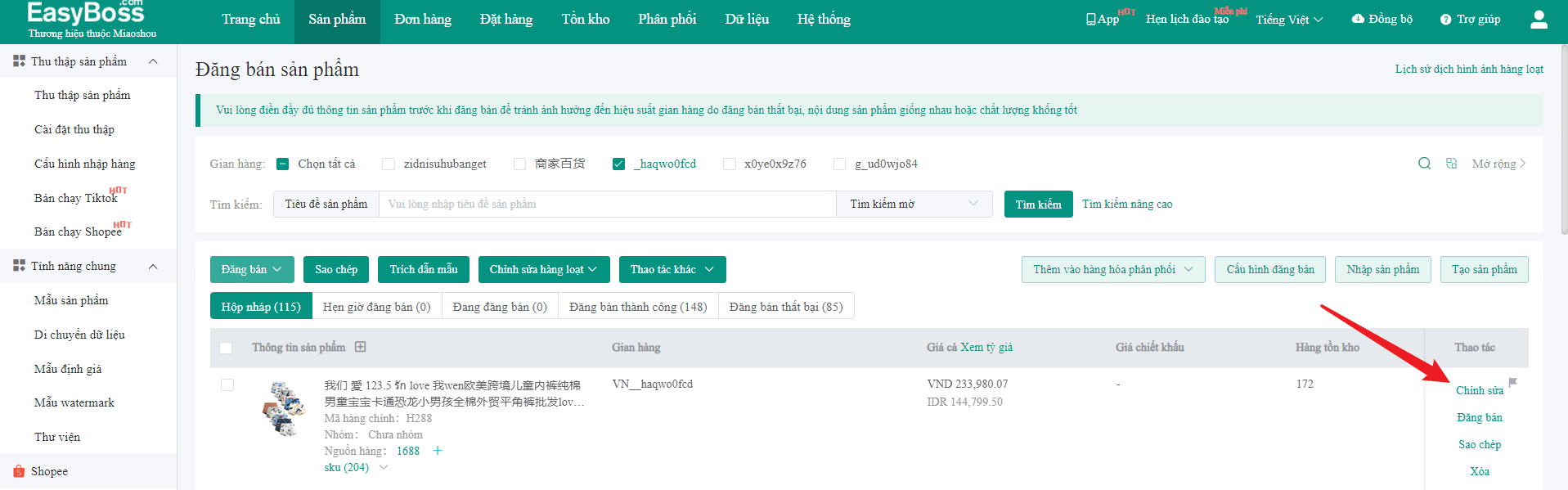
(5) Chỉnh sửa xong, bạn có thể nhấn vào nút [Đăng bán] để đăng sản phẩm lên gian hàng
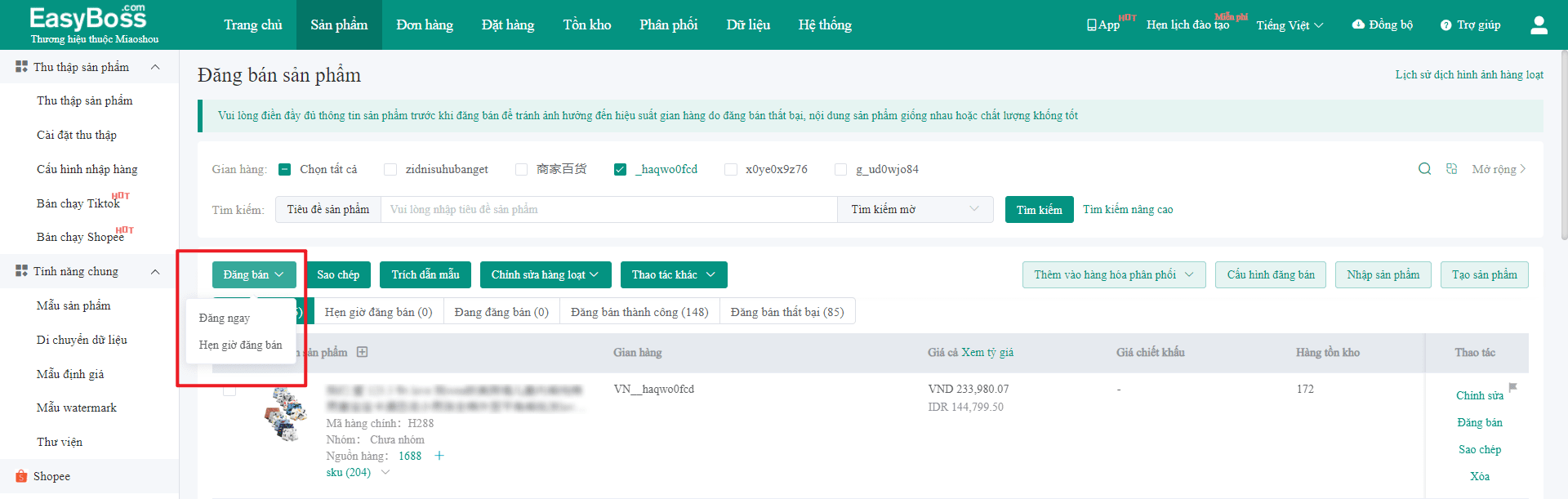
(6) Theo trạng thái đăng bán, easyboss có 4 mục trạng thái: Hẹn giờ đăng bán, Đang đăng bán, Đăng bán thành công và Đăng bán thất bại
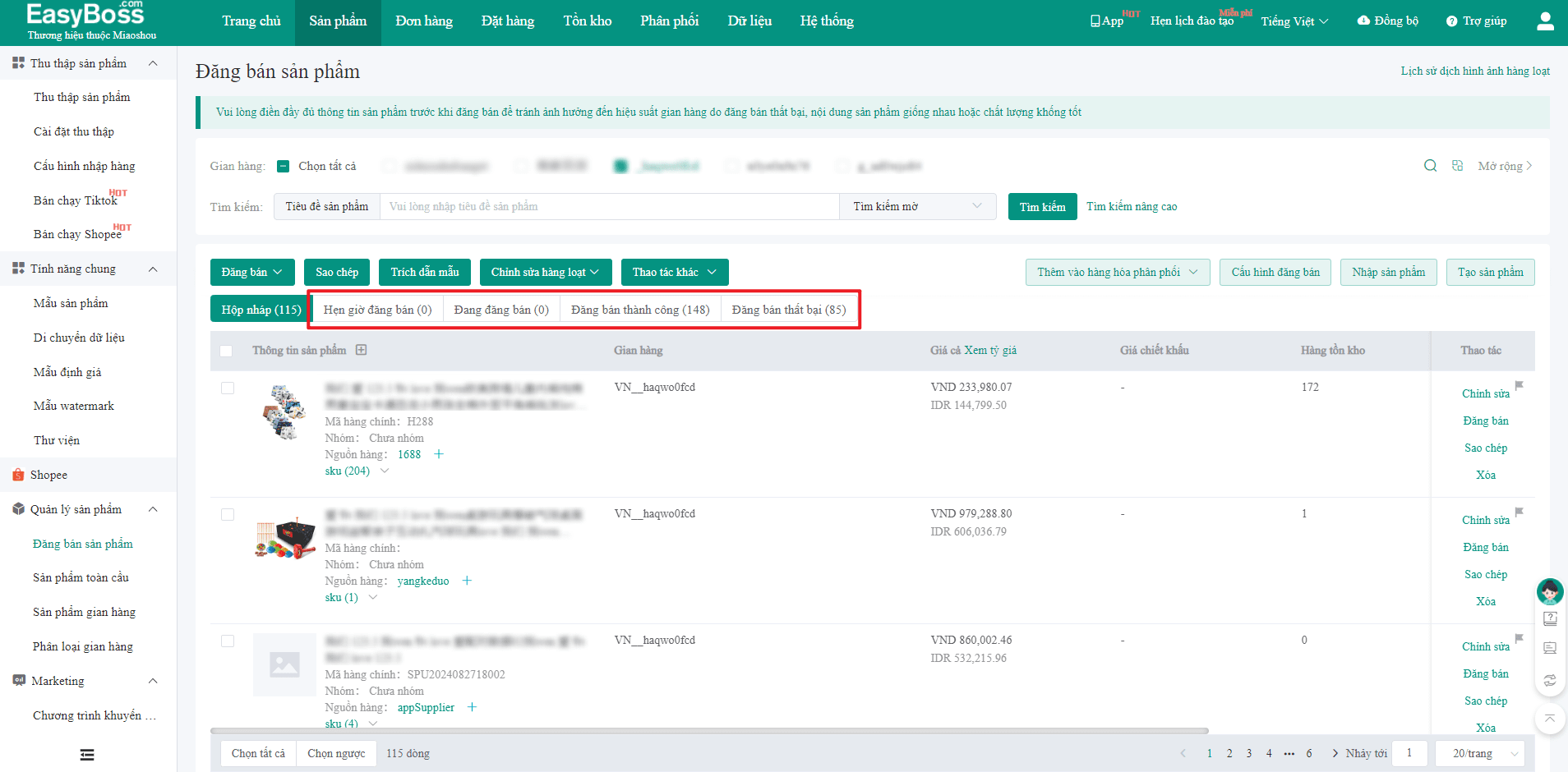
Bước 5: Quản lý sản phẩm trực tuyến
(1) Sau khi đăng bán sản phẩm, bạn có thể nhấn vào mục [Sản phẩm trực tuyến] (Shopee là [Sản phẩm gian hàng]) để xem tất cả sản phẩm đã được đăng lên
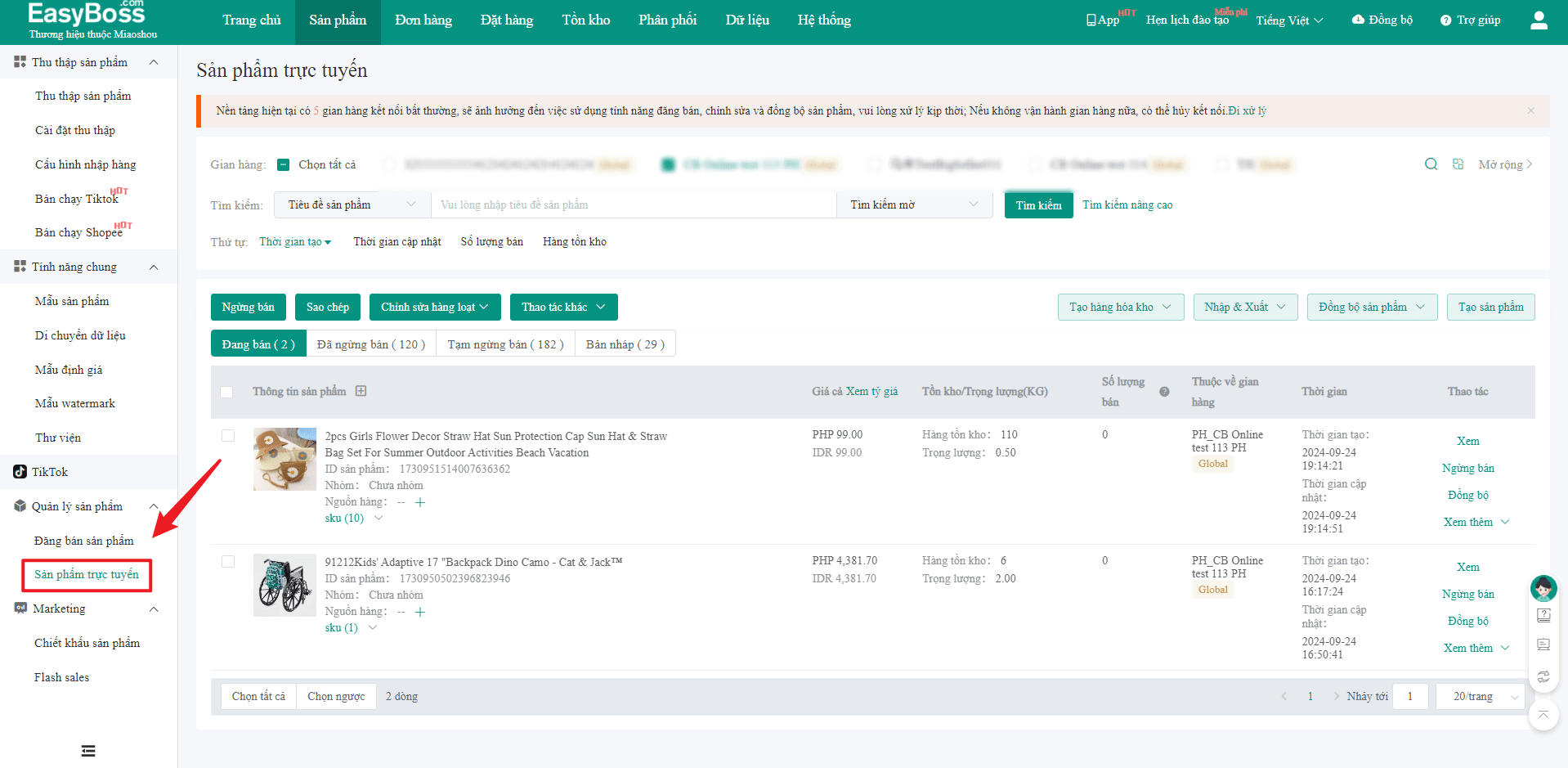
(2) Bạn có thể Đăng bán / Ngừng bán sản phẩm, chỉnh sửa hàng loạt thông tin sản phẩm trên giao diện này